如何在Microsoft Excel比较文本
_在本文中,我们将重点介绍如何在Excel中比较两个单元格的字符串,以找出两列中的唯一条目。
很多时候,我们在excel中处理数千行数据,并在尝试手动比较两个数据列表时发现自己陷入困境。我们将使用带有COUNTIF公式的条件格式以及一些简单的技巧来挽救我们。_
问题:我想比较两列数据并突出显示每一列的唯一值。
本示例说明如何使用条件格式比较两个列表。例如,您可以拥有IPL团队的前六名列表。
以下是示例数据的快照:
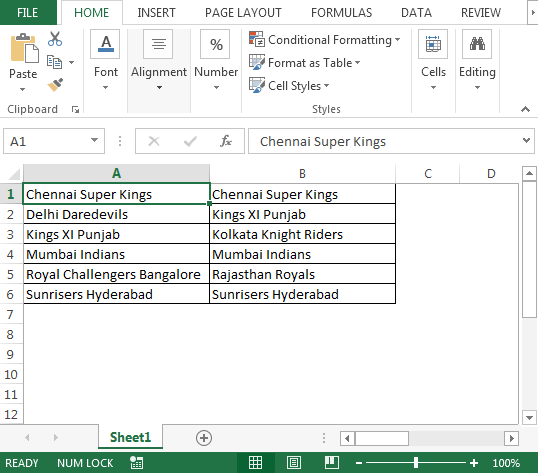
===
要比较两列的列表,我们将执行以下步骤:
-
首先,选择范围A1:A6并将其命名为“ FirstList”,选择范围B1:B6并将其命名为“ SecondList”
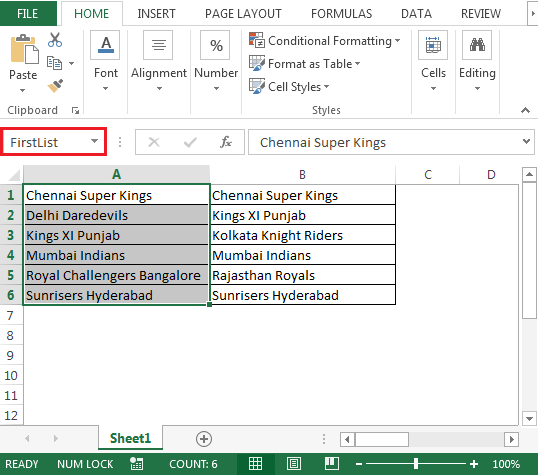
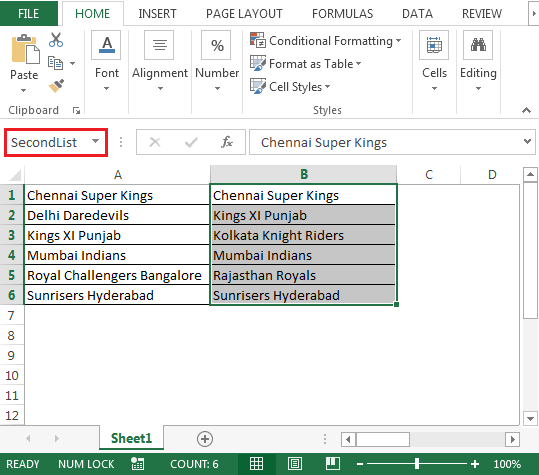
接下来,选择范围A1:A6,即“ FirstList”,按“ Alt + O + D”快捷键*或者,在“主页”选项卡上,单击“条件格式”
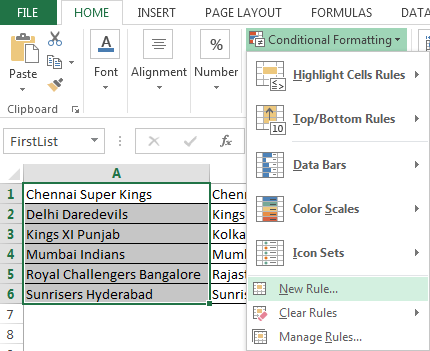
。 *单击新规则
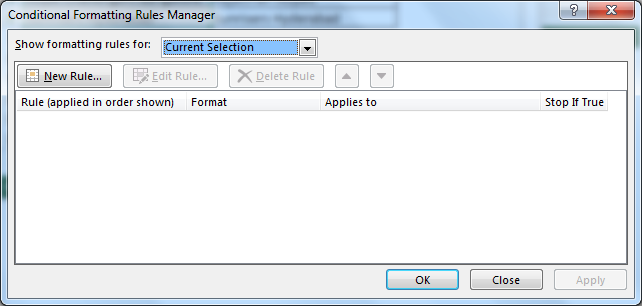
-
选择“使用公式来确定要格式化的单元格”

-
输入公式= COUNTIF(SecondList,A1)= 0
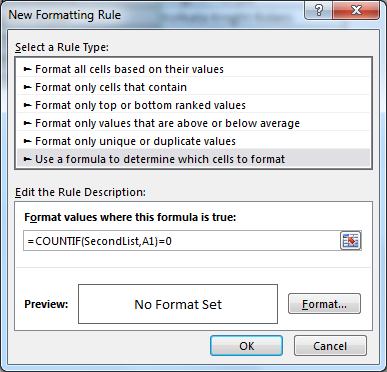
-
单击格式>选择您选择的颜色
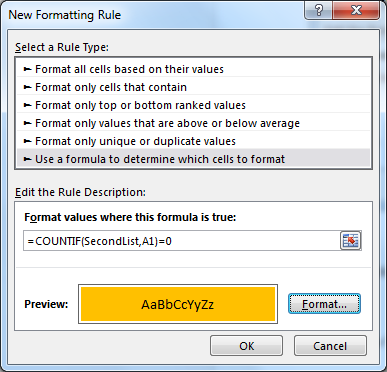
-
单击确定
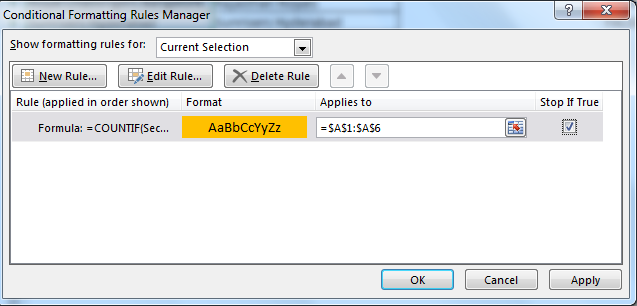
单击“如果为真,则停止”复选框,然后单击“确定”按钮。以下是结果
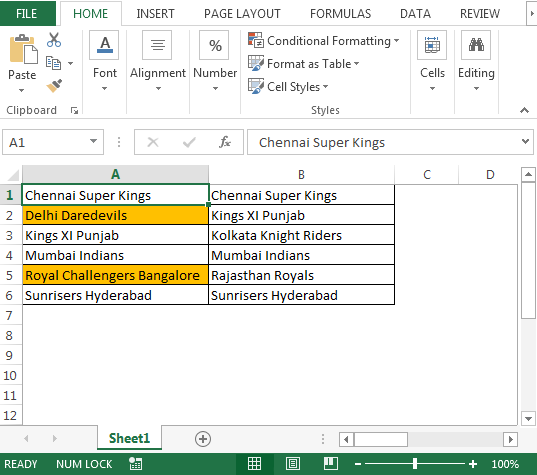
因此,德里·达雷德维尔斯和皇家挑战者班加罗尔不在第二位。
为了突出显示SecondList中不在FirstList中的团队,我们将使用公式= COUNTIF(FirstList,B1)= 0
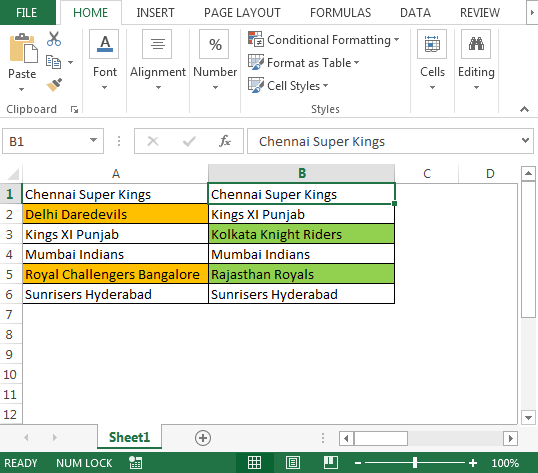
在此,COUNTIF公式“ = COUNTIF(SecondList,A1)”计算第二个列表中与单元格A1中的团队相等的团队数。如果COUNTIF(SecondList,A1)= 0,则第二个列表中未列出单元格A1中的团队*最后,条件格式突出显示第二个列表中不存在的唯一团队名称
比较列表的第二种方法
让我们复制Sheet1并清除所有条件格式规则从“主页”选项卡中,选择“条件格式”,然后单击“重复值”
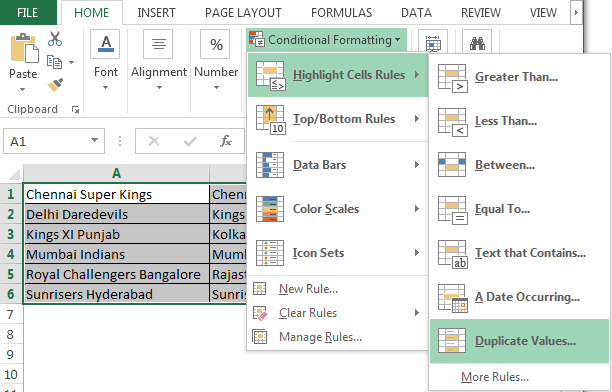
-
*选择“唯一”
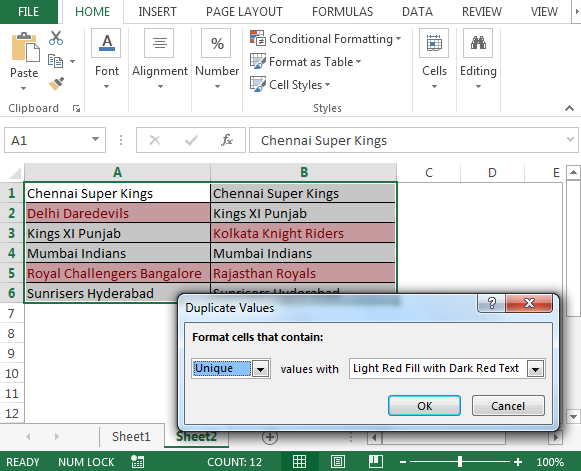
|结论:我们可以每天在excel中使用条件格式来比较不同的数据集。有关更多示例,请参见以下链接:
链接:/ tips-compare-two-columns-in-excel [如何通过条件格式比较两列]
| 如果您喜欢我们的博客,在Facebook上与您的朋友共享,也可以在Twitter和Facebook上关注我们。 |||| _我们很高兴收到您的来信,请让我们知道我们如何改进,补充或创新我们的工作,并为您做得更好。写信给我们[email protected]